Jedwali la yaliyomo
Katika somo hili, utajifunza jinsi ya kuchuja data katika Excel kwa njia tofauti: jinsi ya kuunda vichujio vya thamani za maandishi, nambari na tarehe, jinsi ya kutumia kichujio kwa utafutaji, na jinsi ya kuchuja kwa rangi au kwa thamani ya seli iliyochaguliwa. Pia utajifunza jinsi ya kuondoa vichujio, na jinsi ya kurekebisha Excel AutoFilter haifanyi kazi.
Ikiwa unafanya kazi na seti kubwa za data, inaweza kuwa changamoto si tu kukokotoa data, lakini pia kupata habari muhimu. Kwa bahati nzuri, Microsoft Excel hukurahisishia kupunguza utafutaji kwa zana rahisi lakini yenye nguvu ya Kichujio. Ili kupata maelezo zaidi kuhusu kuchuja katika Excel, tafadhali bofya viungo vilivyo hapa chini.
Chujio gani katika Excel?
Kichujio cha Excel , aka Kichujio Kiotomatiki , ni njia ya haraka ya kuonyesha tu taarifa muhimu kwa wakati fulani na kuondoa data nyingine zote isionekane. Unaweza kuchuja safu katika lahakazi za Excel kwa thamani, kwa umbizo na kwa vigezo. Baada ya kutumia kichujio, unaweza kunakili, kuhariri, chati au kuchapisha safu mlalo zinazoonekana pekee bila kupanga upya orodha nzima.

Kichujio cha Excel dhidi ya Excel Panga
Kando na chaguo nyingi za kuchuja, Excel AutoFilter hutoa chaguzi za Panga zinazohusiana na safu wima fulani:
- Kwa thamani za maandishi: Panga A hadi Z , Panga Z hadi A , na Panga kwa Rangi .
- Kwa nambari: Panga Ndogo hadi Kubwa Zaidi , Panga Kubwa Zaidi hadi Ndogo Zaidi , na Panga kwa Rangi .
- Kwaimefichwa kwa muda:
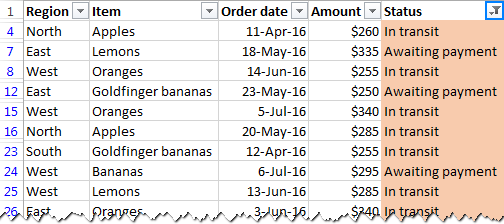
Kwa maelezo zaidi, tafadhali angalia Jinsi ya kuchuja na kupanga kulingana na rangi ya seli katika Excel.
Jinsi ya kuchuja katika Excel kwa kutafuta
Kuanzia na Excel 2010, kiolesura cha Kichujio kinajumuisha kisanduku cha kutafutia ambacho hurahisisha urambazaji katika seti kubwa za data kukuwezesha kuchuja kwa haraka safu mlalo zenye maandishi, nambari au tarehe halisi.
Tuseme unataka kutazama rekodi za mikoa yote ya " mashariki ". Bofya tu menyu kunjuzi ya kichujio otomatiki, na uanze kuandika neno " mashariki " katika kisanduku cha kutafutia. Kichujio cha Excel kitakuonyesha mara moja vipengee vyote vinavyolingana na utafutaji. Ili kuonyesha safu mlalo hizo pekee, ama ubofye Sawa katika menyu ya Kichujio Kiotomatiki cha Excel, au ubofye kitufe cha Ingiza kwenye kibodi yako.
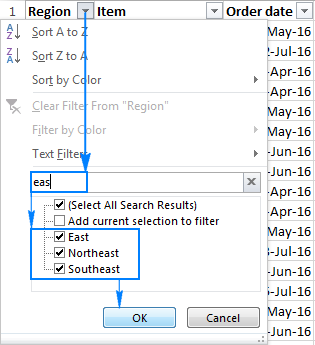
Ili kuchuja utafutaji mwingi , weka kichujio kulingana na neno lako la kwanza la utafutaji kama ilivyoonyeshwa hapo juu, kisha andika neno la pili, na mara tu matokeo ya utafutaji yanapoonekana, chagua kisanduku cha Ongeza chaguo la sasa ili kuchuja , na ubofye Sawa . Katika mfano huu, tunaongeza rekodi za " magharibi " kwa vipengee vya " mashariki " vilivyochujwa tayari:
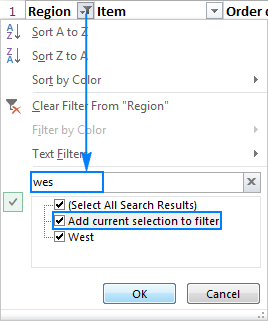
Hiyo ilikuwa nzuri sana. haraka, sivyo? Mibofyo mitatu pekee ya kipanya!
Chuja kwa thamani ya seli iliyochaguliwa au umbizo
Njia moja zaidi ya kuchuja data katika Excel ni kuunda kichujio chenye vigezo sawa na yaliyomo au umbizo la kisanduku kilichochaguliwa. . Hivi ndivyo unavyofanya:
- Bofya kulia kwenye seli iliyo na thamani,rangi, au ikoni unayotaka kuchuja data yako kwayo.
- Katika menyu ya muktadha, elekeza kwa Chuja .
- Chagua chaguo unalotaka: chuja kwa kisanduku cha <1 kilichochaguliwa>thamani , rangi , rangi ya fonti , au ikoni .
Katika mfano huu, tunachuja data kwa kutumia ikoni ya kisanduku kilichochaguliwa:
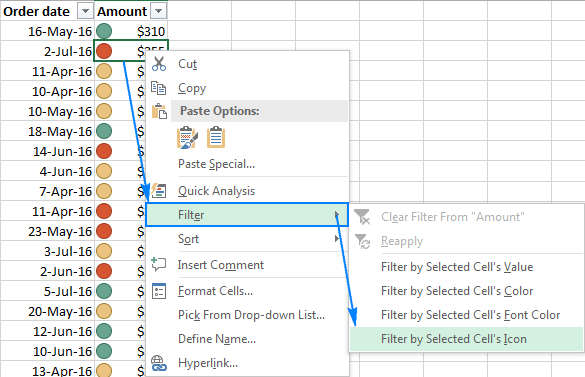
Tuma kichujio tena baada ya kubadilisha data
Unapohariri au kufuta data katika visanduku vilivyochujwa, Excel AutoFilter haitajisasisha kiotomatiki. kutafakari mabadiliko. Ili kutumia kichujio upya, bofya kisanduku chochote ndani ya seti yako ya data, kisha ama:
- Bofya Tuma tena kwenye kichupo cha Data , katika Panga & Chuja kikundi.
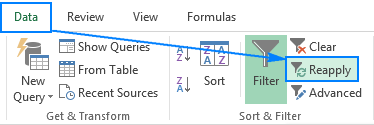
- Bofya Panga & Chuja > Tuma tena kwenye kichupo cha Nyumbani , katika kikundi cha Kuhariri .
- Chagua kisanduku chochote kilichochujwa, na kisha ubofye Ctrl + A ili kuchagua data yote iliyochujwa pamoja na vichwa vya safuwima .
Ili kuchagua data iliyochujwa bila kujumuisha vichwa vya safu wima , chagua kisanduku cha kwanza (juu-kushoto) chenye data, na ubonyeze Ctrl + Shift + End ili kupanua uteuzi hadi kisanduku cha mwisho.
- Bonyeza Ctrl + C ili kunakili data iliyochaguliwa.
- Badilisha hadi laha/kitabu kingine cha kazi, chagua kisanduku cha juu kushoto cha safu lengwa, na ubonyeze Ctrl+V ilibandika data iliyochujwa.
- Nenda kwenye kichupo cha Data > Panga & Chuja kikundi, na ubofye Futa .
- Nenda kwenye kichupo cha Nyumbani > Kuhariri kikundi, na ubofye Panga & Chuja > Futa .
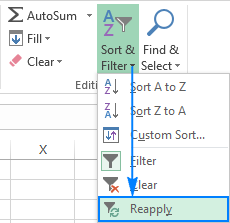
Jinsi ya kunakili data iliyochujwa katika Excel
Njia ya haraka zaidi ya kunakili safu ya data iliyochujwa kwenye lahakazi nyingine au kitabu cha kazi ni kwa kutumia njia 3 za mkato zifuatazo.
Kumbuka. Kwa kawaida, unaponakili data iliyochujwa mahali pengine, safu mlalo zilizochujwa huachwa. Katika baadhi ya matukio nadra, haswa kwenye vitabu vikubwa sana vya kazi, Excel inaweza kunakili safu zilizofichwa pamoja na safu zinazoonekana. Ili kuzuia hili kutokea, chagua anuwai ya seli zilizochujwa, na ubonyeze Alt + ; ili uchague visanduku vinavyoonekana pekee ukipuuza safu mlalo zilizofichwa. Ikiwa hujazoea kutumia mikato ya kibodi, unaweza kutumia kipengele cha Nenda kwa Maalum badala yake ( Nyumbani kichupo > Kuhariri kikundi > Tafuta &Chagua > Nenda kwa Maalum... > Seli Zinazoonekana pekee ).
Jinsi ya kufuta kichujio
Baada ya kutumia kichujio kwenye safu wima fulani, unaweza kutaka kukifuta ili kufanya maelezo yote kuonekana tena au kuchuja data yako kwa njia tofauti.
Kwa futa kichujio katika safu wima fulani, bofya kitufe cha kichujio katika kichwa cha safu wima, kisha ubofye Futa Kichujio kutoka :
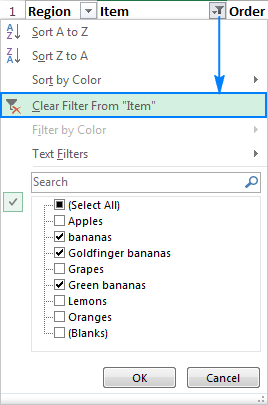
Jinsi ya kuondoa kichujio ndani Excel
Ili kuondoa vichujio vyote katika lahakazi, fanya mojawapo ya yafuatayo:
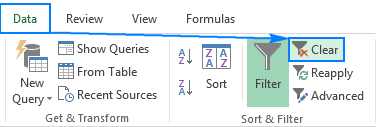
Chuja haifanyi kazi katika Excel
Ikiwa Kichujio Kiotomatiki cha Excel kiliacha kufanya kazi kwa sehemu ndogo laha kazi, kuna uwezekano mkubwa ni kwa sababu baadhi ya data mpya imekuwaimeingizwa nje ya safu ya visanduku vilivyochujwa. Ili kurekebisha hili, weka kichujio tena. Ikiwa hiyo haisaidii na vichujio vyako vya Excel bado havifanyi kazi, futa vichujio vyote kwenye lahajedwali, kisha uvitumie upya. Ikiwa seti yako ya data ina safu mlalo tupu, chagua mwenyewe masafa yote kwa kutumia kipanya, kisha uweke kichujio otomatiki. Mara tu utakapofanya hivi, data mpya itaongezwa kwenye safu ya visanduku vilivyochujwa.
Kimsingi, hivi ndivyo unavyoongeza, kutumia na kutumia kichujio katika Excel. Lakini kuna mengi zaidi kwake! Katika somo linalofuata, tutachunguza na uwezo wa Kichujio cha Juu na kuona jinsi ya kuchuja data kwa seti nyingi za vigezo. Tafadhali subiri!
tarehe: Panga Kongwe hadi Mpya Zaidi, Panga Mpya Zaidi hadi Kongwe Zaidi , na Panga kwa Rangi . 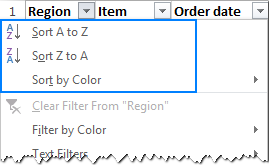
Tofauti kati ya kupanga na kuchuja katika Excel ni kama ifuatavyo:
- Unapo kupanga data katika Excel, jedwali zima hupangwa upya, kwa mfano kwa alfabeti au kutoka kwa thamani ya chini hadi ya juu zaidi. Hata hivyo, kupanga hakufichi maingizo yoyote, kunaweka tu data katika mpangilio mpya.
- Unapo kuchuja data katika Excel, ni maingizo unayotaka kuona pekee ndiyo yanaonyeshwa, na vipengee vyote visivyo na maana vinaondolewa kwa muda kutoka kwenye mwonekano.
Jinsi ya kuongeza kichujio katika Excel
Ili Excel AutoFilter ifanye kazi ipasavyo, seti yako ya data inapaswa kujumuisha safu mlalo ya kichwa yenye majina ya safu wima kama vile. inavyoonyeshwa kwenye picha ya skrini iliyo hapa chini:
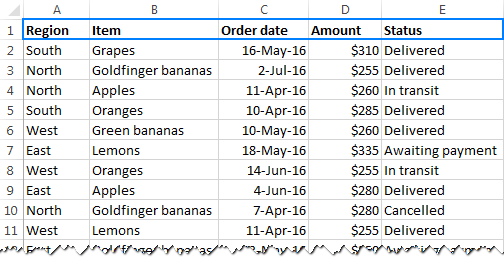
Pindi vichwa vya safu wima vinapokuwa katika kasi, chagua kisanduku chochote ndani ya mkusanyiko wako wa data na utumie mojawapo ya mbinu zifuatazo kuingiza kichujio.
njia 3 za kuongeza kichujio katika Excel
- Kwenye kichupo cha Data , katika Panga & Chuja kikundi, bofya kitufe cha Chuja .
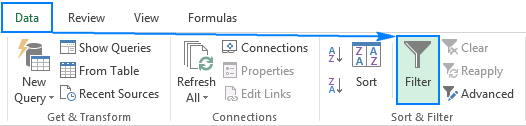
- Kwenye kichupo cha Nyumbani , katika Kuhariri kikundi, bofya Panga & Chuja > Chuja .
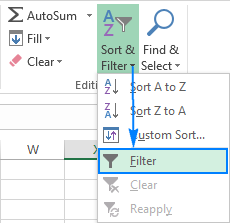
- Tumia njia ya mkato ya Kichujio cha Excel kuwasha/kuzima vichujio: Ctrl+Shift+L
Kwa njia yoyote utakayotumia, vishale kunjuzi vitaonekana katika kila seli za kichwa:
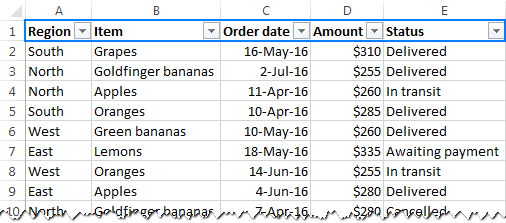
Jinsi ya kutumia kichujio katika Excel
Mshale wa kunjuzi  katika kichwa cha safu inamaanisha kuwa uchujaji umeongezwa, lakini bado haujatumika. Unapoelea juu ya mshale, kidokezo cha skrini huonyeshwa (Inaonyesha Zote).
katika kichwa cha safu inamaanisha kuwa uchujaji umeongezwa, lakini bado haujatumika. Unapoelea juu ya mshale, kidokezo cha skrini huonyeshwa (Inaonyesha Zote).
Ili kuchuja data katika Excel, fanya yafuatayo:
- Bofya kushuka kishale cha chini cha safu wima unayotaka kuchuja.
- Ondoa tiki kwenye kisanduku cha Chagua Zote ili kuondoa data yote kwa haraka.
- Angalia visanduku vilivyo karibu na data unayotaka kufuta. onyesha, na ubofye SAWA.
Kwa mfano, hivi ndivyo tunavyoweza kuchuja data katika safuwima ya Eneo ili kutazama mauzo ya Mashariki na <1 pekee>Kaskazini :
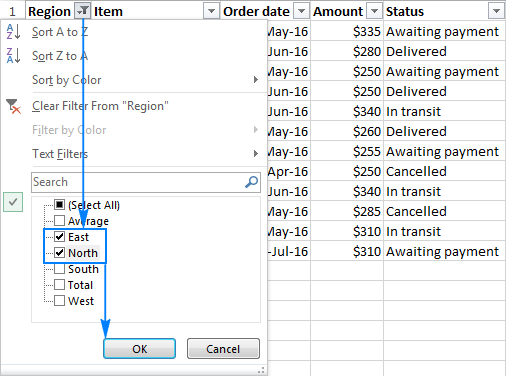
Imekamilika! Kichujio kinatumika kwenye safu wima A, kwa kuficha maeneo yoyote kwa muda isipokuwa Mashariki na Kaskazini .
Mshale wa kunjuzi katika safu wima iliyochujwa hubadilika kuwa Kitufe cha kuchuja  , na kuelea juu ya kitufe hicho huonyesha kidokezo cha skrini kinachoonyesha vichujio vinavyotumika:
, na kuelea juu ya kitufe hicho huonyesha kidokezo cha skrini kinachoonyesha vichujio vinavyotumika:
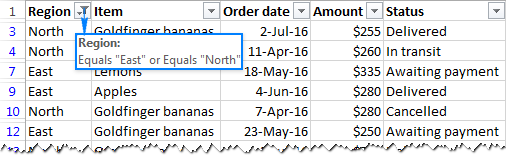
Chuja safu wima nyingi
Kwa weka kichujio cha Excel kwa safu wima nyingi, rudia tu hatua zilizo hapo juu kwa safu wima nyingi unavyotaka.
Kwa mfano, tunaweza kupunguza matokeo yetu ili tu kuonyesha Apples kwa Mashariki na Kaskazini mikoa. Unapoweka vichujio vingi katika Excel, kitufe cha kichujio huonekana katika kila safu wima zilizochujwa:
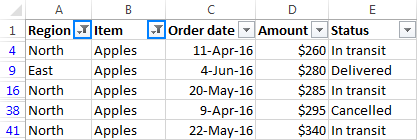
Kidokezo. Ili kufanya dirisha la Kichujio cha Excel liwe pana na/au refu zaidi, elea juu ya kishikio cha mshiko chini, na mara tu mshale wenye vichwa viwili unapoonekana, uburute chini.au kulia.
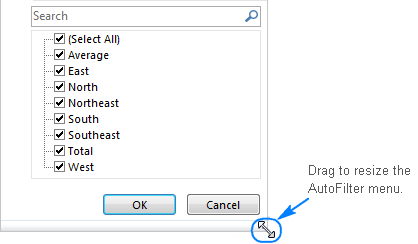
Chuja visanduku tupu / visivyo tupu
Ili kuchuja data katika Excel kuruka nafasi zilizoachwa wazi au zisizo wazi, fanya mojawapo ya yafuatayo:
Ili kuchuja nafasi zilizoachwa wazi , yaani, kuonyesha kisanduku kisicho tupu, bofya kishale cha kichujio kiotomatiki, hakikisha kisanduku cha (Chagua Zote) kimeteuliwa, na kisha ufute (Chagua Zote) 1>(Matupu) chini ya orodha. Hii itaonyesha tu safu mlalo ambazo zina thamani yoyote katika safu wima fulani.
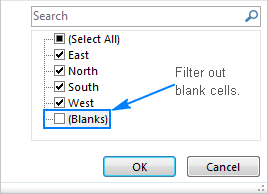
Ili kuchuja nafasi zisizo wazi , yaani, onyesha visanduku tupu pekee, safisha (Chagua Zote), na kisha uchague (Matupu). Hii itaonyesha tu safu mlalo zilizo na kisanduku tupu katika safu wima fulani.
Vidokezo:
- Chaguo la (Matupu) linapatikana kwa safu wima ambazo zina angalau kisanduku kimoja tupu.
- Ikiwa ungependa kufuta safu mlalo kulingana na kwenye safu wima fulani, unaweza kuchuja nafasi zisizo wazi katika safu wima hiyo, chagua safu mlalo zilizochujwa, ubofye chaguo-kulia, na ubofye Futa safu mlalo . Iwapo ungependa kufuta tu zile safu mlalo ambazo ziko wazi kabisa na kuacha safu mlalo zikiwa na baadhi ya maudhui na visanduku vingine, angalia suluhisho hili.
Jinsi ya kutumia kichujio katika Excel
Kando na chaguo msingi za uchujaji zilizojadiliwa hapo juu, Kichujio Kiotomatiki katika Excel hutoa idadi ya zana za kina ambazo zinaweza kukusaidia kuchuja aina mahususi za data kama vile maandishi , nambari na tarehe jinsi unavyotaka.
Vidokezo:
- Kichujio tofauti cha Excelaina ni za kipekee. Kwa mfano, unaweza kuchuja safu wima fulani kwa thamani au rangi ya seli, lakini si kwa zote mbili kwa wakati mmoja.
- Ili kupata matokeo sahihi, usichanganye aina tofauti za thamani kwenye safu wima moja kwa sababu ni aina moja tu ya kichujio inapatikana kwa kila safu. Ikiwa safu wima ina aina kadhaa za thamani, kichujio kitaongezwa kwa data inayotokea zaidi. Kwa mfano, ukihifadhi nambari katika safu wima fulani lakini nambari nyingi zimeumbizwa kama maandishi, Vichujio vya Maandishi vitaonekana kwa safu wima hiyo lakini si Vichujio vya Nambari.
Na sasa, hebu tuangalie kwa karibu zaidi. katika kila chaguo na uone jinsi unavyoweza kuunda kichujio kinachofaa zaidi aina yako ya data.
Chuja data ya maandishi
Unapotaka kuchuja safu wima kwa kitu mahususi, unaweza kutumia a idadi ya chaguo za kina zinazotolewa na Excel Vichujio vya Maandishi kama vile:
- Chuja visanduku ambavyo vinaanza na au kuishia na herufi mahususi. (s) haswa sawa au sio sawa na herufi maalum.
Mara tu unapoongeza kichujio kwenye safu iliyo na thamani za maandishi, Vichujio vya Maandishi vitaonekana kiotomatiki kwenye menyu ya Kichujio Kiotomatiki:
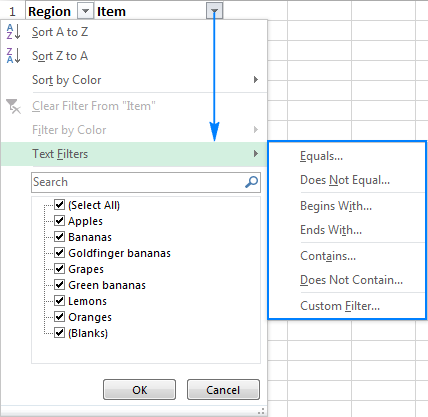
Kwa mfano, ili kuchuja safu mlalo zilizo na Ndizi , fanya fo kuruhusu:
- Bofyakishale kunjuzi katika kichwa cha safu wima, na uelekeze kwa Vichujio vya Maandishi .
- Katika menyu kunjuzi, chagua kichujio unachotaka ( Hakina… ndani mfano huu).
- Kisanduku cha mazungumzo cha Kichujio Kiotomatiki kitaonekana. Katika kisanduku kilicho upande wa kulia wa kichujio, charaza maandishi au chagua kipengee unachotaka kutoka kwenye orodha kunjuzi.
- Bofya Sawa.
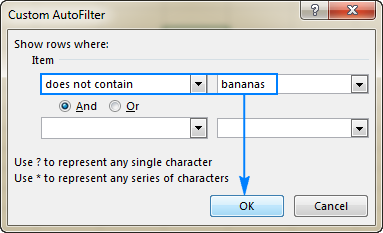
Kwa hivyo, safu mlalo zote za Ndizi , ikijumuisha ndizi za kijani na ndizi za Goldfinger , zitafichwa.
Chuja safu wima yenye vigezo 2
Ili kuchuja data katika Excel na vigezo viwili vya maandishi, fanya hatua zilizo hapo juu ili kusanidi vigezo vya kwanza, na kisha ufanye yafuatayo:
- Angalia Na au Au kitufe cha redio kutegemea ikiwa vyote viwili au kigezo chochote kinafaa kuwa kweli.
- Chagua opereta linganishi kwa kigezo cha pili, na uweke thamani ya maandishi kwenye kisanduku kulia kwake.
Kwa mfano, hivi ndivyo unavyoweza kuchuja safu mlalo ambazo zina ama Ndizi au Ndimu :
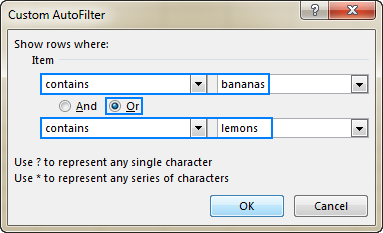
Jinsi ya kuunda kichujio katika Excel kwa herufi pori
Ikiwa hukumbuki utafutaji kamili au unataka kuchuja safu mlalo zenye maelezo sawa, unaweza kuunda kichujio chenye herufi zifuatazo za kadi-mwitu:
| Herufi ya kadi-mwitu | Maelezo | Mfano |
| ? (alama ya swali) | Inalingana na herufi yoyote | Gr?y hupata"kijivu" na "kijivu" |
| * (nyota) | Inalingana na mfuatano wowote wa herufi | Mid* hupata " Mashariki ya Kati" na "Magharibi ya Kati" |
| ~ (tilde) ikifuatiwa na *, ?, au ~ | Huruhusu visanduku vya kuchuja vilivyo na alama ya kuuliza halisi, kinyota, au tilde . | What~? hupata "nini?" |
Kidokezo. Mara nyingi, unaweza kutumia Ina opereta badala ya kadi-mwitu. Kwa mfano, ili kuchuja visanduku vilivyo na aina zote za Ndizi , unaweza kuchagua kiendesha Sawa na kuandika *ndizi* , au utumie Ina mwendeshaji na chapa kwa urahisi ndizi .
Jinsi ya kuchuja nambari katika Excel
Excel Vichujio vya Namba hukuruhusu kudhibiti data ya nambari kwa njia mbalimbali, ikijumuisha:
- Kuchuja nambari sawa au sio sawa na nambari fulani.
- Chuja nambari, kubwa kuliko , chini ya au kati ya nambari zilizobainishwa.
- Chuja 10 za juu au nambari 10 chini.
- Chuja visanduku vilivyo na nambari zilizo juu. wastani au chini wastani .
Picha ya skrini ifuatayo inaonyesha orodha nzima ya vichujio vya nambari vinavyopatikana katika Excel.
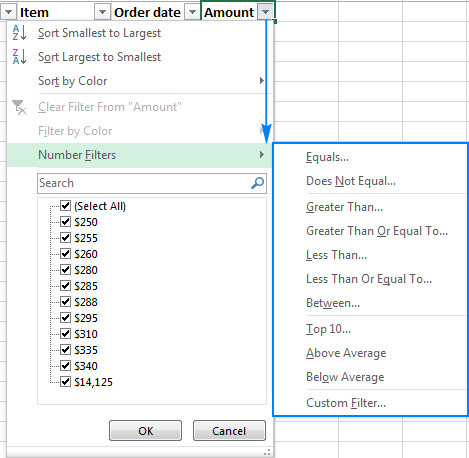
Kwa mfano, ili kuunda kichujio kinachoonyesha maagizo kati ya $250 na $300 pekee, endelea na hatua hizi:
- Bofya kishale cha kichujio kiotomatiki kwenye kichwa cha safu wima, na uelekeze kwa Vichujio vya nambari .
- Chaguaopereta anayefaa wa kulinganisha kutoka kwenye orodha, Kati ya… katika mfano huu.
- Katika kisanduku cha mazungumzo cha Kichujio Kiotomatiki , weka thamani za chini na za juu. Kwa chaguo-msingi, Excel inapendekeza kutumia " Kubwa kuliko au sawa na" na " Chini ya au sawa na" waendeshaji kulinganisha. Unaweza kuzibadilisha kuwa " Kubwa kuliko" na " Chini ya' ikiwa hutaki thamani za kiwango cha juu zijumuishwe.
- Bofya SAWA.
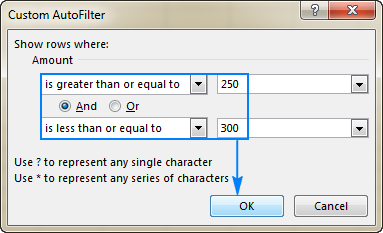
Kwa hivyo, ni maagizo kati ya $250 na $300 pekee ndiyo yanaonekana:
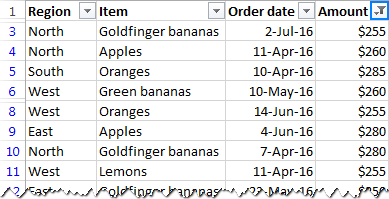
Jinsi ya kuchuja tarehe katika Excel
Excel Vichujio vya Tarehe hutoa chaguo bora zaidi ambazo hukuruhusu kuchuja rekodi kwa muda fulani haraka na kwa urahisi.
Kwa chaguomsingi, Excel AutoFilter hupanga tarehe zote ndani safu wima fulani kwa safu ya miaka, miezi na siku. Unaweza kupanua au kukunja viwango tofauti kwa kubofya alama za kuongeza au kuondoa karibu na kikundi fulani. Kuchagua au kufuta kikundi cha kiwango cha juu huchagua au kufuta data katika viwango vyote vilivyowekwa. Kwa mfano, ukifuta kisanduku kilicho karibu na 2016, tarehe zote ndani ya mwaka wa 2016 zitafichwa.
Aidha, Vichujio vya Tarehe hukuruhusu kuonyesha au kuficha data ya siku mahususi. , wiki, mwezi, robo, mwaka, kabla au baada ya tarehe maalum, au kati ya tarehe mbili. Picha ya skrini hapa chini inaonyesha vichujio vyote vya tarehe:
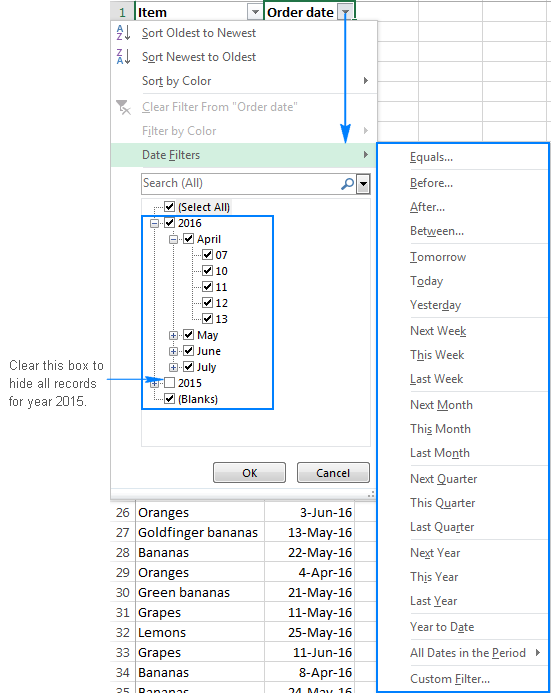
Mara nyingi, kichujio cha Excel kulingana na tareheinafanya kazi kwa kubofya mara moja. Kwa mfano, ili kuchuja safu mlalo zilizo na rekodi za wiki hii, unaelekeza kwa Vichujio vya Tarehe na ubofye Wiki Hii .
Ukichagua Sawa. , Kabla , Baada ya , Kati ya opereta au Kichujio Maalum , kiongezi ambacho tayari kinajulikana Kichujio Kiotomatiki dirisha litaonekana, ambapo utabainisha vigezo unavyotaka.
Kwa mfano, ili kuonyesha vipengee vyote kwa siku 10 za kwanza za Aprili 2016, bofya Kati ya… na usanidi kichujio kwa njia hii. :
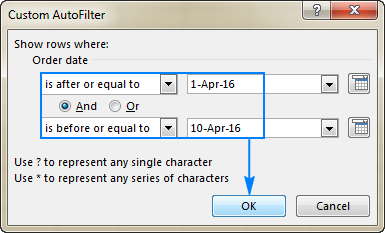
Jinsi ya kuchuja kulingana na rangi katika Excel
Ikiwa data katika lahakazi yako imeumbizwa mwenyewe au kwa umbizo la masharti, unaweza pia kuchuja data hiyo kwa rangi.
Kubofya kishale kunjuzi cha kichujio kiotomatiki kutaonyesha Chuja kwa Rangi na chaguo moja au zaidi, kulingana na umbizo gani unatumika kwenye safuwima:
- Chuja kwa rangi ya seli
- Chuja kwa rangi ya fonti
- Chuja kwa aikoni ya seli
Kwa mfano, ikiwa uliumbiza visanduku katika safu wima fulani na b 3 tofauti. rangi za asili (kijani, nyekundu na chungwa) na ungependa kuonyesha seli za machungwa pekee, unaweza kuifanya kwa njia hii:
- Bofya kishale cha kichujio kwenye kisanduku cha kichwa, na uelekeze kwa Chuja kwa Rangi .
- Bofya rangi inayotaka - chungwa katika mfano huu.
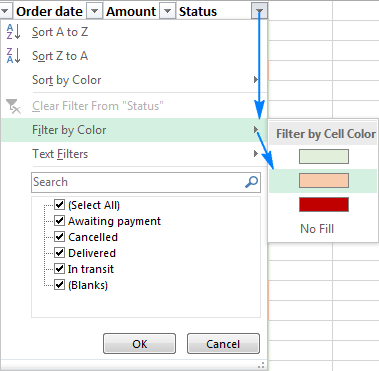
Voila! Thamani zilizoumbizwa kwa rangi ya fonti ya chungwa pekee ndizo zinazoonekana na safu mlalo nyingine zote zinaonekana

